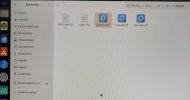RogerS
Meubilair
- Lid geworden
- 2 mrt 2009
- Berichten
- 7.453
Ik zie net dat de forumsoftware mijn knip/plak niet goed verwerkt. Zag er goed uit inclusief opmaak. Na opslaan wordt het blijkbaar omgezet naar gewone tekst. De copyedit komt vanuit chatgpt en is geen commando
Hieronder een aangepaste versie
1. Find Ubuntu's EFI Boot File
Ubuntu's EFI bootloader is typically located at:
\EFI\ubuntu\grubx64.efi
On a system with multiple EFI entries, it might reside on a different EFI System Partition (ESP). You can find it using:
powershell
mountvol
Look for mounted ESP volumes (they’ll have a FAT32 filesystem and EFI directory inside).
2. Create a New Boot Entry Using bcdedit
Open Command Prompt as Administrator and run the following:
cmd
bcdedit /copy {current} /d "Ubuntu"
It returns a new GUID like {xxxx-xxxx-xxxx-xxxx} — copy this.
3. Modify the New Entry to Boot Ubuntu
Replace {guid} below with the one returned:
cmd
bcdedit /set {guid} device partition=\Device\HarddiskVolumeX
bcdedit /set {guid} path \EFI\ubuntu\grubx64.efi
bcdedit /set {guid} description "Ubuntu"
bcdedit /set {guid} osdevice partition=\Device\HarddiskVolumeX
bcdedit /set {guid} type boot
 Replace HarddiskVolumeX with the correct volume for the EFI partition where grubx64.efi is located. You can find it using mountvol or diskpart.
Replace HarddiskVolumeX with the correct volume for the EFI partition where grubx64.efi is located. You can find it using mountvol or diskpart.
4. (Optional) Set Timeout
cmd
bcdedit /timeout 10
Hieronder een aangepaste versie
1. Find Ubuntu's EFI Boot File
Ubuntu's EFI bootloader is typically located at:
\EFI\ubuntu\grubx64.efi
On a system with multiple EFI entries, it might reside on a different EFI System Partition (ESP). You can find it using:
powershell
mountvol
Look for mounted ESP volumes (they’ll have a FAT32 filesystem and EFI directory inside).
2. Create a New Boot Entry Using bcdedit
Open Command Prompt as Administrator and run the following:
cmd
bcdedit /copy {current} /d "Ubuntu"
It returns a new GUID like {xxxx-xxxx-xxxx-xxxx} — copy this.
3. Modify the New Entry to Boot Ubuntu
Replace {guid} below with the one returned:
cmd
bcdedit /set {guid} device partition=\Device\HarddiskVolumeX
bcdedit /set {guid} path \EFI\ubuntu\grubx64.efi
bcdedit /set {guid} description "Ubuntu"
bcdedit /set {guid} osdevice partition=\Device\HarddiskVolumeX
bcdedit /set {guid} type boot
4. (Optional) Set Timeout
cmd
bcdedit /timeout 10